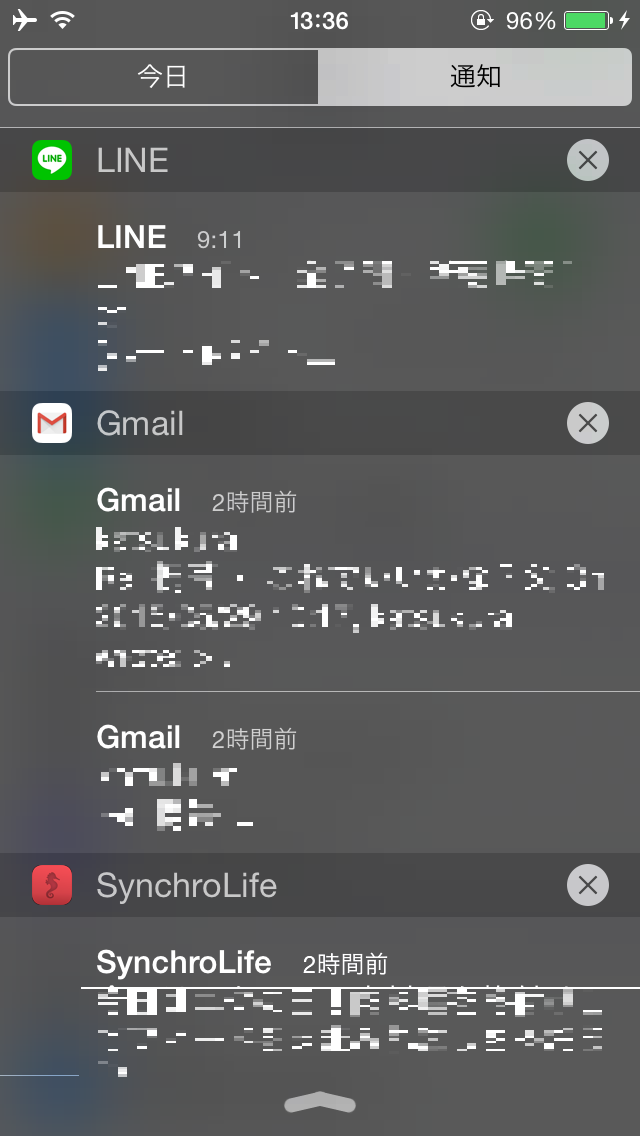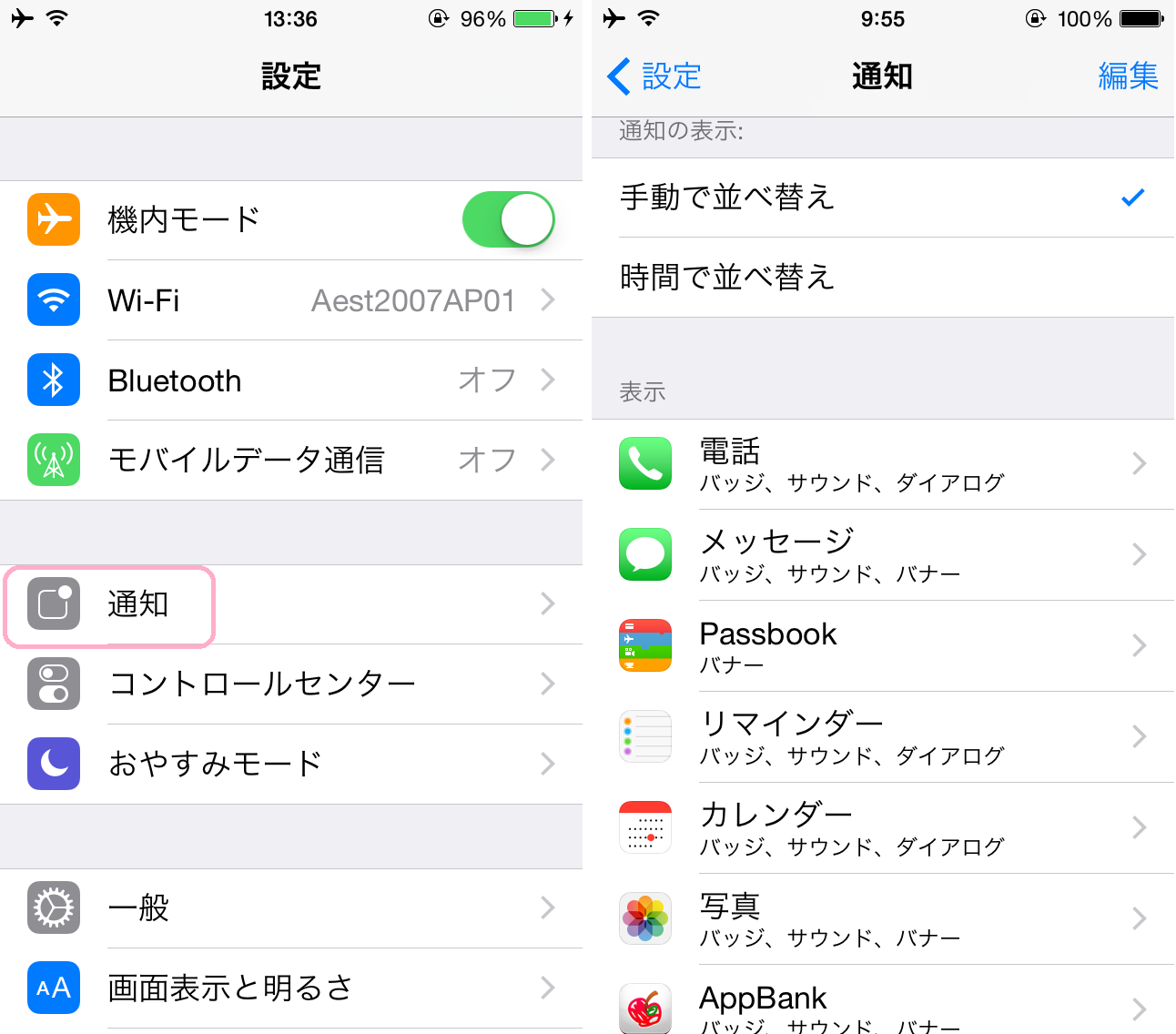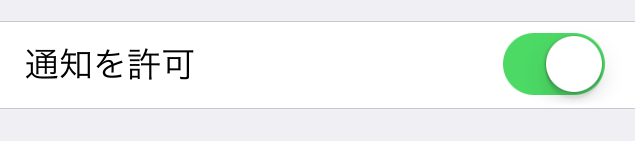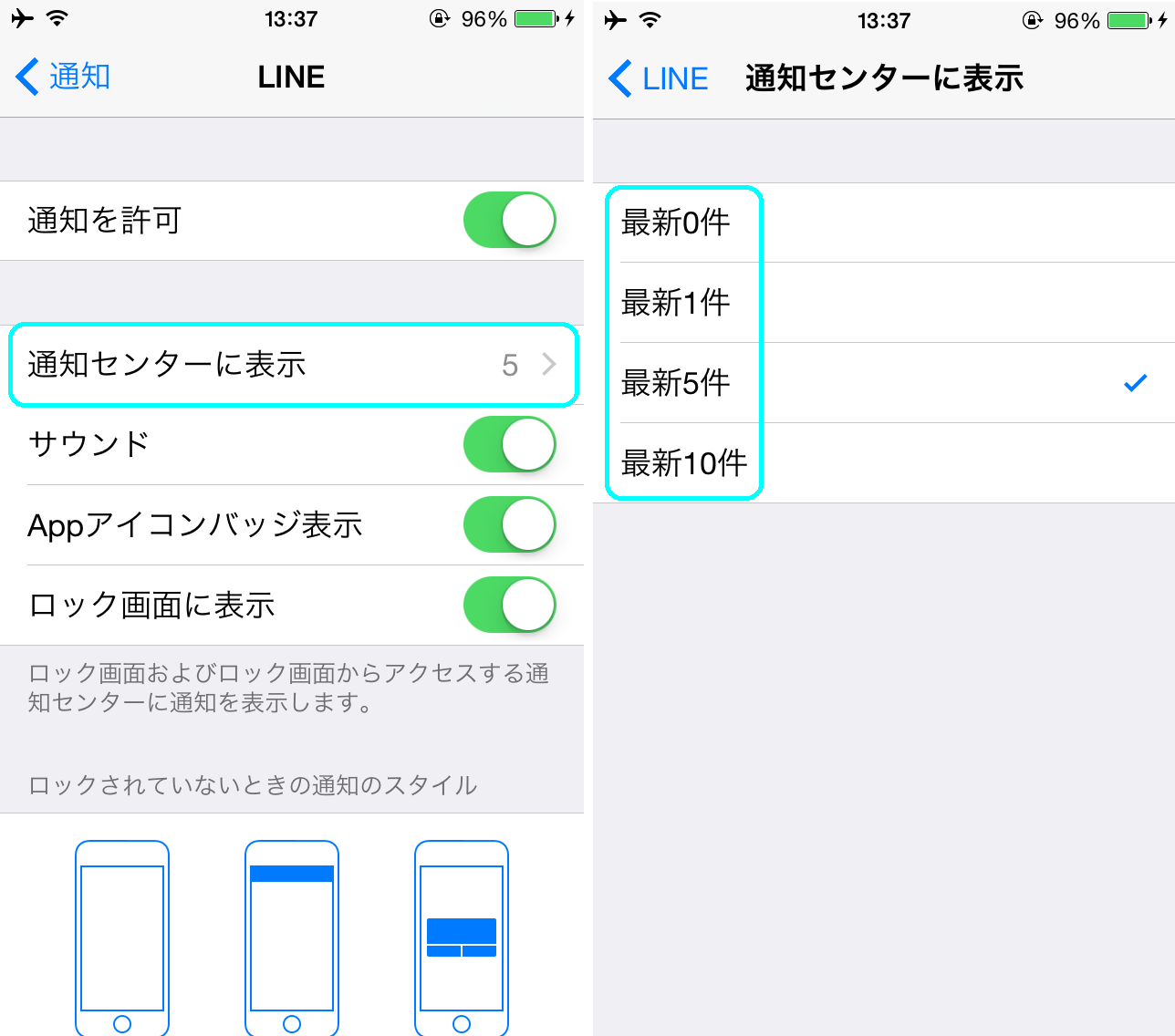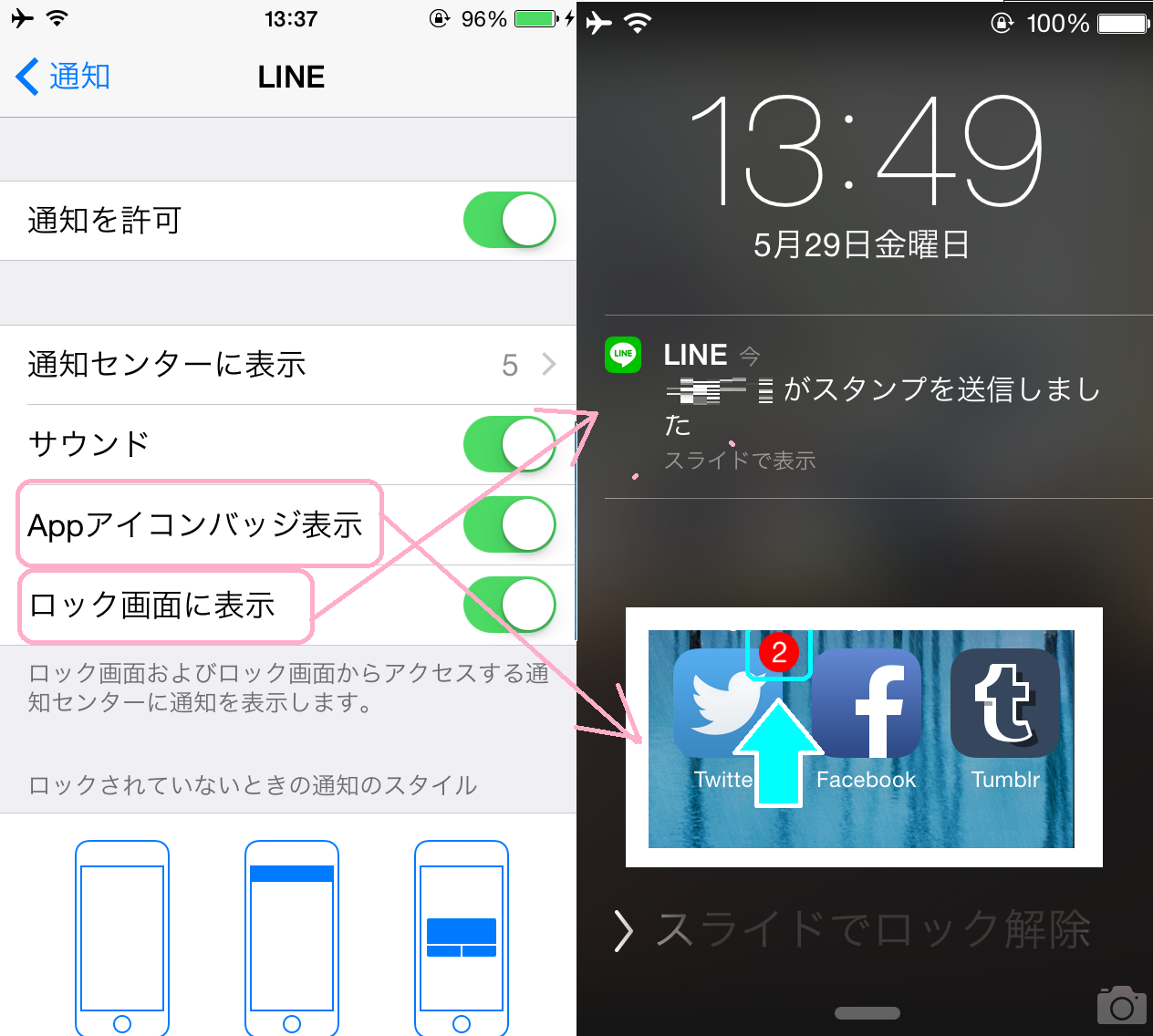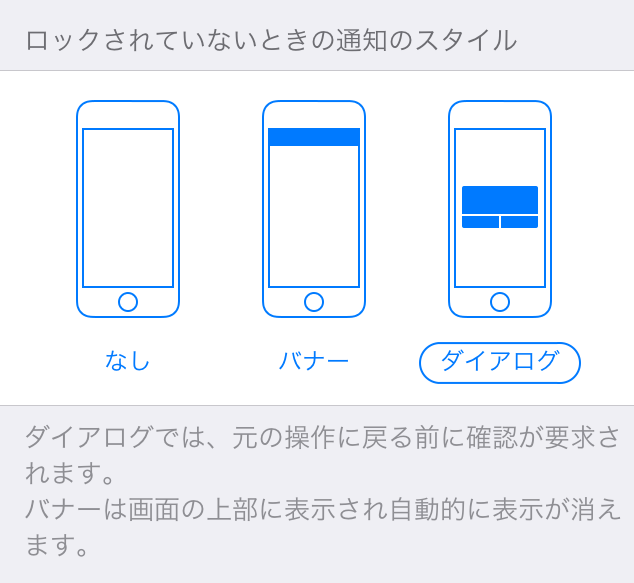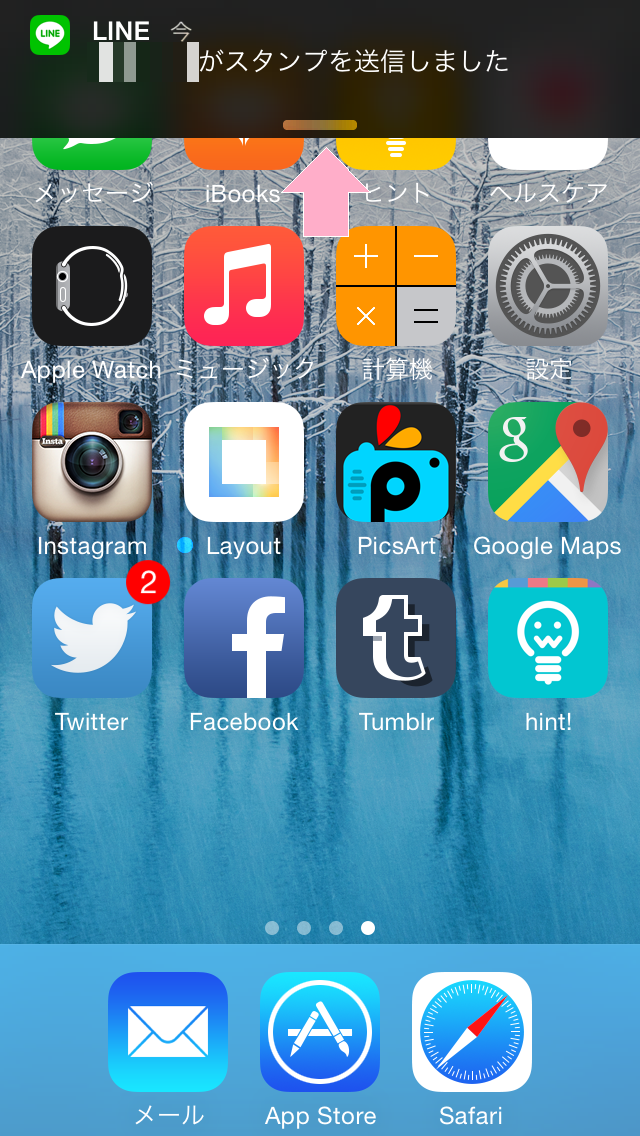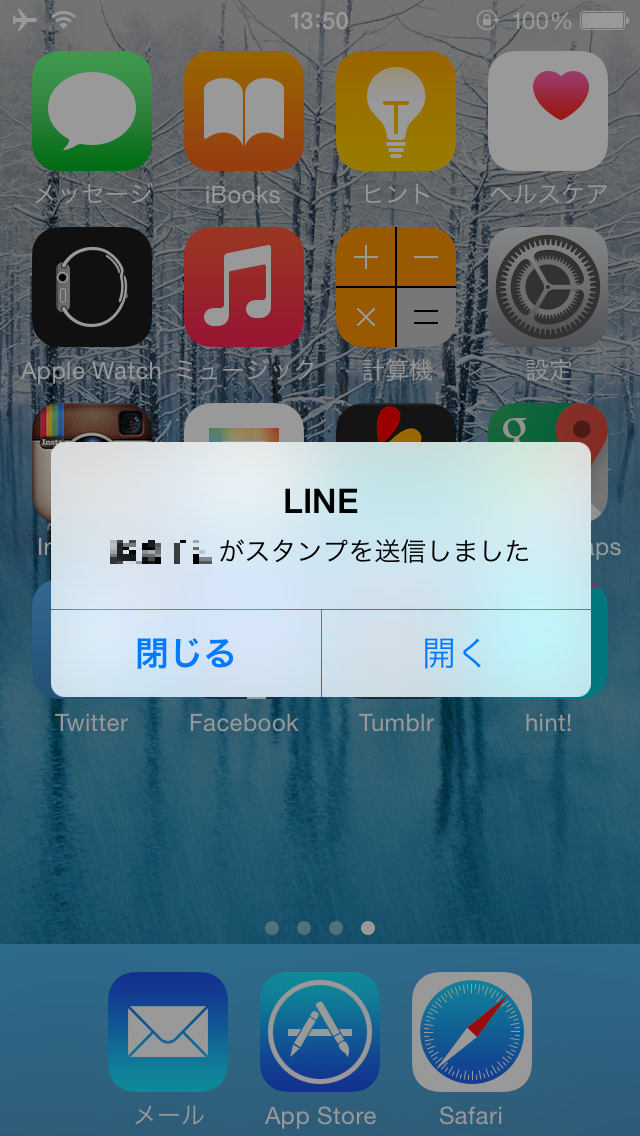通知の嵐…正直うるさい!!!
メールやメッセージ受信のお知らせや、アプリ内のお知らせを教えてくれる「通知」。
必要な情報を受け取るには便利ですが、不必要なものまで混ざっていると正直ウザくないですか?
不要な通知はオフして節電!
通知機能の管理方法について見ていきましょう!
通知はアプリの個別設定です
通知は一括管理ではなく、アプリごとの個別設定。
「設定」→「通知」→「表示」でアプリごとに設定します。
Step1 通知を許可する?
通知を許可したいものだけ「通知を許可」をオンにしましょう。
普段からあまり使わないモノ、通知しなくても毎日開くものはオフでOK!
メッセージやメールなど着信してすぐ見たいものはオンにしておくことを推奨します。
Step2 通知センターの設定
通知センターに表示される最新情報の数を設定します。
「常に最新の1件だけを知りたい」と言う人は最新1件のみの表示にするとスッキリした通知センターになりますよ♪
Step3 バッジ、ロック画面
通知センターだけでなく、ホーム画面やロック画面もスマートだとカッコいいですよね。
通知が多いアプリは「Appアイコンバッジ」をオフにしておくと、ホーム画面が静かに、スタイリッシュに決まります。
どうしても必要なもの以外はオフにしておくことをオススメします。
ロック画面に内容を表示させると、iPhoneを開かなくても内容を見ることが出来ます。
便利な反面、他人がのぞき見ることも可能という事です…。
LINEやメールなどのメッセージアプリやSNSなど、やり取りの内容が見えてしまうものは「ロック画面に表示」をオフにしておくことを推奨します。
Step4 通知スタイルを変えよう
ロックされていない時の通知スタイルも変更できます。
- なし
ロックされていない時は通知は表示されません。
- バナー
iPhoneを操作中に、画面上部に通知が表示されます。
消したい時は、上に向かってスワイプすると消滅します。
- ダイアログ
通知内容をしっかり確認したい人には「ダイアログ」をオススメします。
ただし…ゲームの最中にも表示されるので「良いところだったのにいいいいあああ!!!!!」となりたくない方にはオススメしません。
使い分けて快適なiPhoneライフを♪
不要な通知ばっかりだとイライラするし、電池の無駄にもなりますよね。
通知を使い分けてスマートiPhoneになりましょう☆